-
Em GitHub Enterprise Server, acesse o repositório do seu site.
-
Navegue até a fonte de publicação do seu site. Para obter mais informações, confira "Configurar uma fonte de publicação para o site do GitHub Pages".
-
Acima da lista de arquivos, selecione o menu suspenso Adicionar arquivo e clique em Criar arquivo.
Como alternativa, é possível clicar em na exibição em árvore de arquivos à esquerda.

-
No campo Nome do arquivo, insira
404.htmlou404.md. -
Se você deu ao arquivo o nome
404.md, adicione o seguinte front matter YAML no começo do arquivo:--- permalink: /404.html --- -
Abaixo da página inicial YAML, se houver, adicione o conteúdo que deseja exibir na página 404.
-
Clique em Fazer commit das alterações...
-
No campo "Mensagem do commit", digite uma mensagem curta e relevante que descreva a alteração que você fez no arquivo. Você pode atribuir o commit a mais de um autor na mensagem de commit. Para obter mais informações, confira "Criar um commit com vários autores".
-
Abaixo dos campos de mensagem do commit, opte por adicionar o commit ao branch atual ou a um novo branch. Se seu branch atual for o branch-padrão, você deverá optar por criar um novo branch para seu commit e, em seguida, criar um pull request. Para obter mais informações, confira "Como criar uma solicitação de pull".
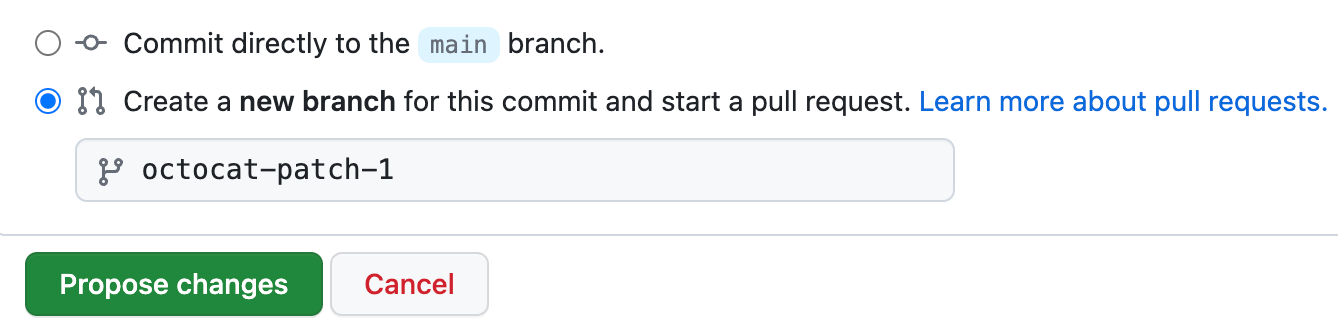
-
Clique em Fazer commit de alterações ou em Propor alterações.
Leitura adicional
- Front matter na documentação do Jekyll